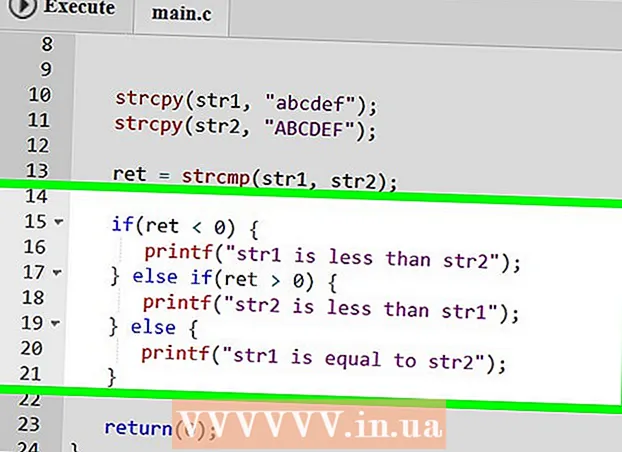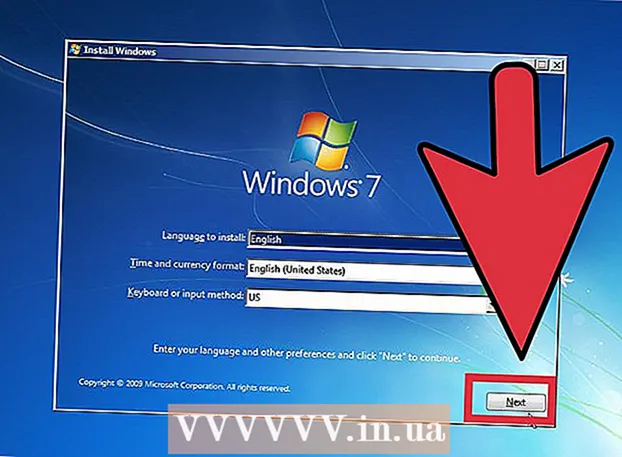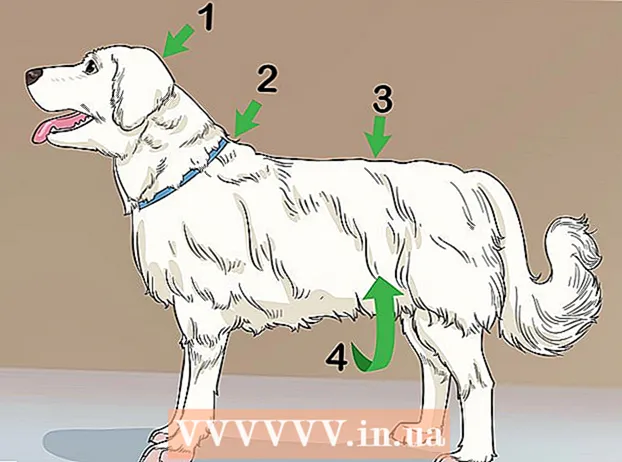লেখক:
Alice Brown
সৃষ্টির তারিখ:
23 মে 2021
আপডেটের তারিখ:
1 জুলাই 2024

কন্টেন্ট
- ধাপ
- 2 এর অংশ 1: সংযোগের ধরন নির্ধারণ
- 2 এর অংশ 2: আপনার ল্যাপটপটিকে আপনার টিভিতে সংযুক্ত করুন
- পরামর্শ
ল্যাপটপগুলি কেবল কাজের জন্য একটি বহনযোগ্য কম্পিউটার হিসাবে কাজ করতে পারে না। আপনার ল্যাপটপটিকে আপনার টিভির সাথে সংযুক্ত করে, আপনি এটিকে মিডিয়া সেন্টারে পরিণত করতে পারেন, ইউটিউব সহ আপনার প্রিয় পরিষেবাগুলি থেকে ভিডিও স্ট্রিম করতে পারেন, অথবা আপনার ল্যাপটপের ড্রাইভে সংরক্ষিত ফাইলগুলি চালাতে পারেন। আপনি চোখের উপর চাপ না দিয়ে বড় পর্দায় গেম খেলতে পারেন বা নথি সম্পাদনা করতে পারেন। আপনার ল্যাপটপকে আপনার টিভিতে কীভাবে সংযুক্ত করবেন তা জানতে এই গাইডটি পড়ুন।
ধাপ
2 এর অংশ 1: সংযোগের ধরন নির্ধারণ
- 1 আপনার ল্যাপটপ কোন ধরনের সংযোগকারী ব্যবহার করে তা নির্ধারণ করুন। বিভিন্ন ধরণের ভিডিও আউটপুট রয়েছে এবং আপনার ল্যাপটপে বেশ কয়েকটি থাকতে পারে। ভিডিও আউটপুট সাধারণত ল্যাপটপের পাশ বা পিছনের প্রান্তে অবস্থিত। আপনি যদি আপনার ম্যাকবুক টিভিতে সংযোগ করতে চান - এই নিবন্ধটি দেখুন।
- ভিজিএ সংযোগকারীটি একটি আয়তক্ষেত্র যার গোলাকার কোণ, 15 টি পিন - 3 টি সারি 5 এর সাথে। এটি ল্যাপটপটিকে ডকিং স্টেশনে সংযুক্ত করে।

- এস-ভিডিও সংযোগকারীটি 4 বা 7 পিনের সাথে গোলাকার।

- যৌগিক ভিডিও সংযোগকারী - গোলাকার আরসিএ প্লাগ, সাধারণত হলুদ।

- DVI পোর্ট - বর্গক্ষেত্র, 24 -পিন, 8 পিনের 3 সারি।এটি হাই ডেফিনিশন সিগন্যাল ট্রান্সমিশনের জন্য ডিজাইন করা হয়েছে।

- এইচডিএমআই পোর্টটি ইউএসবি পোর্টের মতো, কিন্তু পাতলা এবং দীর্ঘ। এটি ২০০ since সাল থেকে ল্যাপটপে ইনস্টল করা হয়েছে এবং এটি হাই-ডেফিনিশন সিগন্যালের জন্যও ডিজাইন করা হয়েছে।

- ভিজিএ সংযোগকারীটি একটি আয়তক্ষেত্র যার গোলাকার কোণ, 15 টি পিন - 3 টি সারি 5 এর সাথে। এটি ল্যাপটপটিকে ডকিং স্টেশনে সংযুক্ত করে।
- 2 আপনার টিভি কি ভিডিও ইনপুট ব্যবহার করে তা পরীক্ষা করুন। এটি নির্ভর করে আপনার টিভি স্ট্যান্ডার্ড নাকি হাই ডেফিনিশন। সাধারণত, ভিডিও ইনপুট সংযোগকারীগুলি টিভির পিছনে অবস্থিত, তবে সেগুলি পাশাপাশি ইনস্টল করা যেতে পারে।
- স্ট্যান্ডার্ড ডেফিনিশন টিভিতে সাধারণত একটি কম্পোজিট কানেক্টর এবং একটি এস-ভিডিও কানেক্টর থাকে। যাইহোক, ছবিটি একটি নিয়মিত কম্পিউটার মনিটরের তুলনায় কম স্পষ্ট হবে।

- উচ্চ সংজ্ঞা টেলিভিশন (HDTVs) VGA, DVI, বা HDMI সংযোগকারী আছে। VGA সংযোগকারী একটি এনালগ সংকেত বহন করে, যখন DVI এবং HDMI একটি উচ্চ মানের ডিজিটাল সংকেত প্রদান করে।

- স্ট্যান্ডার্ড ডেফিনিশন টিভিতে সাধারণত একটি কম্পোজিট কানেক্টর এবং একটি এস-ভিডিও কানেক্টর থাকে। যাইহোক, ছবিটি একটি নিয়মিত কম্পিউটার মনিটরের তুলনায় কম স্পষ্ট হবে।
- 3 আপনার ল্যাপটপকে আপনার টিভিতে সংযুক্ত করার জন্য সঠিক তারের সন্ধান করুন। যদি একাধিক সংযোগের বিকল্প থাকে (যেমন ভিজিএ, এস-ভিডিও এবং এইচডিএমআই), যেটি আপনাকে সর্বোচ্চ মানের প্রদান করে তা ব্যবহার করুন। সব নতুন ল্যাপটপ এবং টিভিতে HDMI একটি স্ট্যান্ডার্ড পোর্ট, এটি একটি উচ্চ মানের সংকেত প্রদান করে এবং সর্বনিম্ন সেটিংস প্রয়োজন।
- যদি ল্যাপটপের ভিডিও আউটপুট টিভির ভিডিও ইনপুট সমান হয়, তাহলে প্রতিটি প্রান্তে একই ধরনের প্লাগ সহ একটি কেবল নিন।

- যদি আপনার ল্যাপটপ এবং টিভিতে সংযোগকারী ভিন্ন হয়, তাহলে আপনার একটি অ্যাডাপ্টার কেবল বা অ্যাডাপ্টারের প্রয়োজন হবে। DVI কে HDMI এবং VGA কে কম্পোজিট ভিডিওতে রূপান্তর করার জন্য অ্যাডাপ্টার রয়েছে। যদি আপনার ল্যাপটপে HDMI সংযোগকারী না থাকে, তাহলে আপনি একটি উপযুক্ত অ্যাডাপ্টার ব্যবহার করে আপনার টিভির HDMI সংযোগকারীকে আপনার কম্পিউটারের USB পোর্টে সংযুক্ত করার চেষ্টা করতে পারেন। অ্যাডাপ্টারের ব্যবহার, বিশেষ করে এনালগ অ্যাডাপ্টার, গুণমানের ক্ষতি করে, তাই যখনই সম্ভব এগুলি এড়িয়ে চলার চেষ্টা করুন।

- ব্র্যান্ডেড এইচডিএমআই কেবলগুলি প্রায়ই একটি ট্রেডমার্ক চার্জের খরচে খুব ব্যয়বহুল হয়, কিন্তু তত্ত্বগতভাবে যেকোনো এইচডিএমআই কেবল মানের ক্ষতি ছাড়াই একটি টিভিতে একটি সংকেত প্রেরণ করতে সক্ষম।
- যদি ল্যাপটপের ভিডিও আউটপুট টিভির ভিডিও ইনপুট সমান হয়, তাহলে প্রতিটি প্রান্তে একই ধরনের প্লাগ সহ একটি কেবল নিন।
- 4 প্রয়োজনে একটি অডিও কেবল কিনুন। কিছু কম্পিউটার এবং টিভি একক তারের মাধ্যমে অডিও এবং ভিডিও প্রেরণের জন্য সংযুক্ত হতে পারে, কিন্তু অধিকাংশের জন্য আলাদা তারের ব্যবহার করে ভিডিও / অডিও সংযোগের প্রয়োজন হবে।
- আপনি যদি HDMI এর মাধ্যমে আপনার ল্যাপটপটিকে আপনার টিভির সাথে সংযুক্ত করেন, তাহলে আপনার একটি পৃথক অডিও তারের প্রয়োজন হবে না, কারণ HDMI ভিডিও এবং অডিও উভয় সংকেত বহন করে। অন্য কোন ধরনের সংযোগের জন্য একটি পৃথক অডিও তারের প্রয়োজন হবে।

- ল্যাপটপে অডিও আউটপুট একটি 3.5 মিমি জ্যাক, যা হেডফোন আইকন দ্বারা চিহ্নিত। আপনি যদি আপনার টিভিতে অডিও ইনপুট থাকে, অথবা বাইরের স্পিকারের সাথে (একটি এম্প্লিফায়ার বা রিসিভারের মাধ্যমে) অডিও তারের সংযোগ করতে পারেন যদি এরকম কোন ইনপুট না থাকে।

- একটি অডিও ক্যাবল সংযোগ করার সময়, নিশ্চিত করুন যে অডিও ইনপুট ভিডিও ইনপুটের সাথে মেলে।
- আপনি যদি HDMI এর মাধ্যমে আপনার ল্যাপটপটিকে আপনার টিভির সাথে সংযুক্ত করেন, তাহলে আপনার একটি পৃথক অডিও তারের প্রয়োজন হবে না, কারণ HDMI ভিডিও এবং অডিও উভয় সংকেত বহন করে। অন্য কোন ধরনের সংযোগের জন্য একটি পৃথক অডিও তারের প্রয়োজন হবে।
2 এর অংশ 2: আপনার ল্যাপটপটিকে আপনার টিভিতে সংযুক্ত করুন
 1 আপনার ল্যাপটপ বন্ধ করুন। আপনি যদি কোন পুরোনো সংযোগকারী ধরনের ব্যবহার করে সংযোগ স্থাপন করেন, তাহলে টিভিতে সংযোগ করার সময় ল্যাপটপটি বন্ধ করার পরামর্শ দেওয়া হয়। HDMI এর মাধ্যমে সংযোগ করার সময় ল্যাপটপ বন্ধ করার দরকার নেই।
1 আপনার ল্যাপটপ বন্ধ করুন। আপনি যদি কোন পুরোনো সংযোগকারী ধরনের ব্যবহার করে সংযোগ স্থাপন করেন, তাহলে টিভিতে সংযোগ করার সময় ল্যাপটপটি বন্ধ করার পরামর্শ দেওয়া হয়। HDMI এর মাধ্যমে সংযোগ করার সময় ল্যাপটপ বন্ধ করার দরকার নেই।  2 আপনার ল্যাপটপ এবং টিভিতে সংশ্লিষ্ট সংযোগকারীদের সাথে ভিডিও কেবল সংযুক্ত করুন।
2 আপনার ল্যাপটপ এবং টিভিতে সংশ্লিষ্ট সংযোগকারীদের সাথে ভিডিও কেবল সংযুক্ত করুন। 3 টিভিটিকে সঠিক উৎসে সেট করুন। টিভিতে বেশিরভাগ ইনপুট লেবেলযুক্ত। টিভি মেনু থেকে আপনার ইনপুট যার সাথে আপনার ল্যাপটপ সংযুক্ত আছে নির্বাচন করুন। প্রয়োজনে টিভির জন্য নির্দেশাবলী দেখুন।
3 টিভিটিকে সঠিক উৎসে সেট করুন। টিভিতে বেশিরভাগ ইনপুট লেবেলযুক্ত। টিভি মেনু থেকে আপনার ইনপুট যার সাথে আপনার ল্যাপটপ সংযুক্ত আছে নির্বাচন করুন। প্রয়োজনে টিভির জন্য নির্দেশাবলী দেখুন। - কম্পিউটারকে মনিটর হিসেবে চিনতে হলে টিভি চালু করতে হবে।
- 4 আপনার ল্যাপটপ চালু করুন। এখন থেকে, আপনার কম্পিউটারে ব্যবহৃত অপারেটিং সিস্টেমের উপর নির্ভর করে মনিটর হিসাবে আপনার টিভি সেট করা ভিন্ন হবে। কখনও কখনও টিভিতে ছবি অবিলম্বে প্রদর্শিত হবে, অথবা মনিটর এবং টিভিতে ছবিটি নকল করা হবে। কিছু ক্ষেত্রে, টিভিতে এখনও কোনও ছবি থাকবে না।
- 5 মনিটর হিসাবে আপনার টিভি সেট আপ করুন। অনেক নোটবুক কম্পিউটারে একটি ডেডিকেটেড ডিসপ্লে বাটন থাকে যা Fn কী চেপে অ্যাক্সেস করা যায়।এই কী দিয়ে আপনি মনিটরে ছবি প্রদর্শনের জন্য সমস্ত উপলব্ধ বিকল্পগুলি টগল করতে পারেন। আপনি উভয় স্ক্রিনে ইমেজ প্রসারিত করতে পারেন, উভয় স্ক্রিনে ইমেজ ডুপ্লিকেট করতে পারেন, অথবা আপনার মনিটরগুলির মধ্যে একটি (ল্যাপটপ বা টিভি) চালু করতে পারেন।
- উইন্ডোজ 7 এবং 8 ব্যবহারকারীরা প্রজেক্টর মেনু আনতে উইন্ডোজ + পি কী টিপতে পারেন, যা উপরের ডিসপ্লে বিকল্পগুলি থেকেও নির্বাচন করে।
- যদি এক বা অন্য কারণে আপনি উপরের কোন বিকল্প ব্যবহার করতে অক্ষম হন, ডেস্কটপে ডান ক্লিক করুন এবং বৈশিষ্ট্য / স্ক্রিন রেজোলিউশন নির্বাচন করুন। টিভিতে ছবিটি কীভাবে প্রদর্শন করা উচিত তা চয়ন করতে "একাধিক পর্দা" মেনু ব্যবহার করুন।
- 6 প্রয়োজনে স্ক্রিন রেজোলিউশন সেট করুন। প্রায়শই, স্ক্রিন এবং টিভিতে রেজোলিউশন আলাদা, বিশেষত পুরোনো টিভিগুলির জন্য। আপনার ডেস্কটপে ডান ক্লিক করুন, বৈশিষ্ট্য / স্ক্রিন রেজোলিউশনে ক্লিক করুন এবং আপনি যে স্ক্রিনটির রেজোলিউশন পরিবর্তন করতে চান তা নির্বাচন করুন।
- বেশিরভাগ হাই ডেফিনিশন টেলিভিশন (HDTVs) 1920 x 1080 পর্যন্ত রেজোলিউশনে প্রদর্শন করতে পারে, কিন্তু কিছু 1280 x 720 (1366 x 768) পর্যন্ত সীমাবদ্ধ। এই সমস্ত রেজোলিউশনের 16: 9 (ওয়াইডস্ক্রিন) অনুপাত রয়েছে।
- যদি ছবিটি স্বাভাবিক থেকে অনেক দূরে থাকে, আপনি সাময়িকভাবে ল্যাপটপটি বন্ধ করতে পারেন এবং টিভিতে পুনরায় সংযোগ করার আগে রেজোলিউশন সেট করতে পারেন। যদি আপনি উভয় স্ক্রিনে ডুপ্লিকেট ইমেজ নির্বাচন করেন, তাহলে মনিটরের রেজোলিউশন টিভি রেজোলিউশনের মতো হতে হবে।
- 7 টিভির স্কেলিং সামঞ্জস্য করুন। কিছু টিভি ছবি স্কেল করে ভিন্ন অনুপাতের জন্য সংশোধন করবে। যদি আপনি দেখতে পান যে টিভিতে ছবিটি প্রান্তে "ক্রপ করা" - নিশ্চিত করুন যে এই সেটিংটি অক্ষম করা আছে।
পরামর্শ
- আপনি যদি আপনার ল্যাপটপটিকে একটি হাই ডেফিনিশন টেলিভিশনের (HDTV) সাথে সংযুক্ত করে থাকেন, তাহলে এটা সম্ভব যে কিছু আইটেম শুধুমাত্র HDTV স্ক্রিনে প্রদর্শিত হবে এবং ল্যাপটপ ডিসপ্লেতে নয়। এই জরিমানা. ল্যাপটপের স্ক্রিনে এই উপাদানগুলি আবার দেখতে, টিভি বন্ধ করুন।
- আপনার যদি এই সমস্ত তারের সংযোগে অসুবিধা হয়, তাহলে ওয়্যারলেস সিগন্যাল ট্রান্সমিশনের জন্য একটি ডিভাইস কিনুন। এটি ব্যবহার করা সহজ, এবং আপনাকে তারগুলি টানতে হবে না।